欢迎使用Small PDF转换成WORD转换器,这里为您提供SmallPDF转换器最新资讯以及SmallPDF转换器 相关基础教程、使用技巧、软件相关知识、软件激活、升级及常见问题等帮助。
发布时间:2024-05-15 09:35:37
PDF转其它文档的方法有哪些?现如今的工作和生活当中,为了维系好数据的安全性,很多文件都会以PDF的形式存在!目前,PDF可以转换很多不同的文件格式,主要就是文件格式是需要不断的变化不然很容易丢失里面的信息内容,即使是不怎么使用文件只要有文件就都要去转换格式,格式的变动才能让文件更好地保存下去!所以,在本期的内容当中,小编就为大家分享六个轻而易举可以解决的方法,一起来看下吧。

一、尝试在线网页
首先,如果说您想要追求便捷式的操作,那么先行尝试在线网页就成为了最好的选择。这些工具无需安装即可使用,只需将PDF文件导入,设定所需转换为的格式,便能在较短时间内完成转换任务。然而,由于涉及文件上传至服务器,可能引发隐私安全问题;同时,转换速度亦受网络状况制约,相较于很多专业的PDF转换器来说,肯定是要慢出不少的。
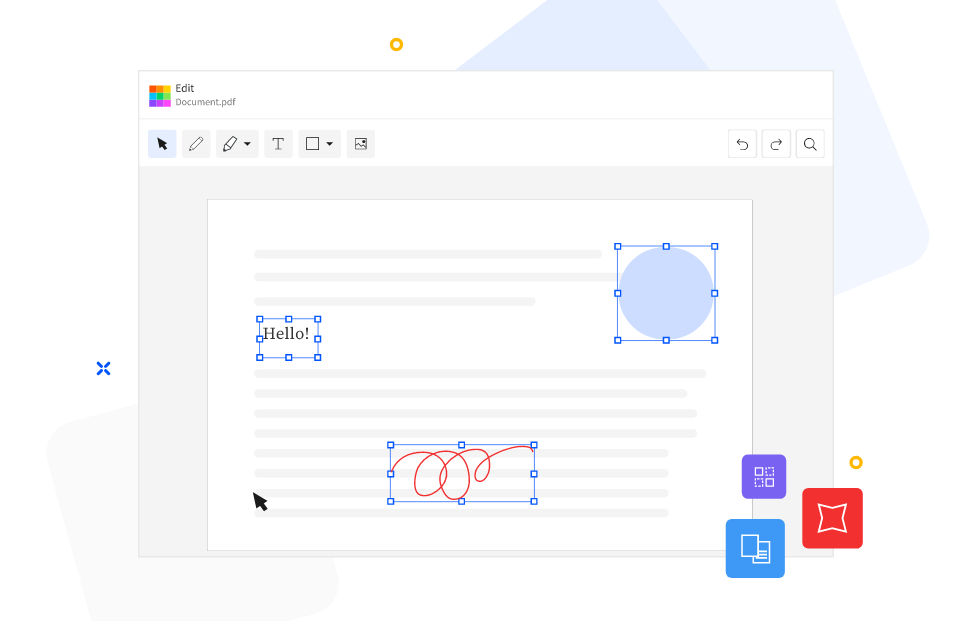
二、使用桌面程序
其次,如果说您对于转换后的文件效果要求很多,那么使用桌面程序将是最好的选择。它们功能丰富,除了可实现PDF格式的转换外,还有强大的编辑及加密功能。而在本地进行的转换操作,也使得其安全性和可靠性得以提高。然而,由于需要下载并安装,有时会占据部分系统资源,并不特别适用于性能较弱的计算机。但是,如果说您不确定哪一款转换的效果比较好,建议您直接试试SmallPDFer这款软件。
具体转换操作:
步骤1、可以直接在电脑上直接打开“SmallPDFer”软件,如果说没有安装的话,还需要从官方的渠道先行获取。首先,需要做的就是选择一下具体的功能。目前,软件具有数十种其它的功能,包括:PDF与Word、Excel、PPT等格式进行互转,并且像PDF合并、压缩、解密等操作也一样可以轻松搞定。
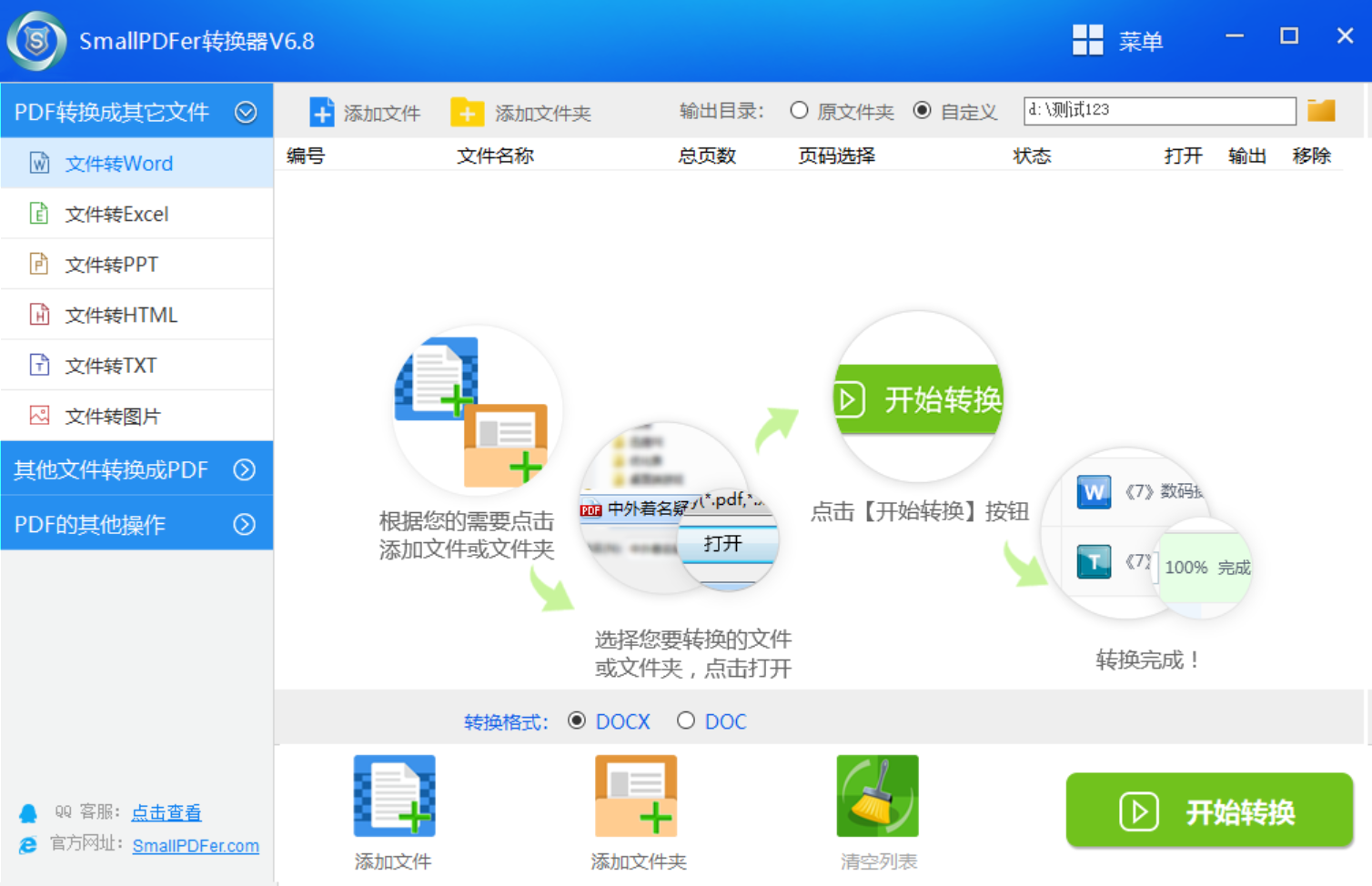
步骤2、然后,点击“添加文件”的按钮,将需要转换的PDF文件手动添加到软件里面。当然了,如果说您需要转换的PDF文件数量比较少,还可以通过手动拖拽的方式来添加。最后,文件添加好之后,再设置一下需要转换的格式,确认无误之后点击“转换”即
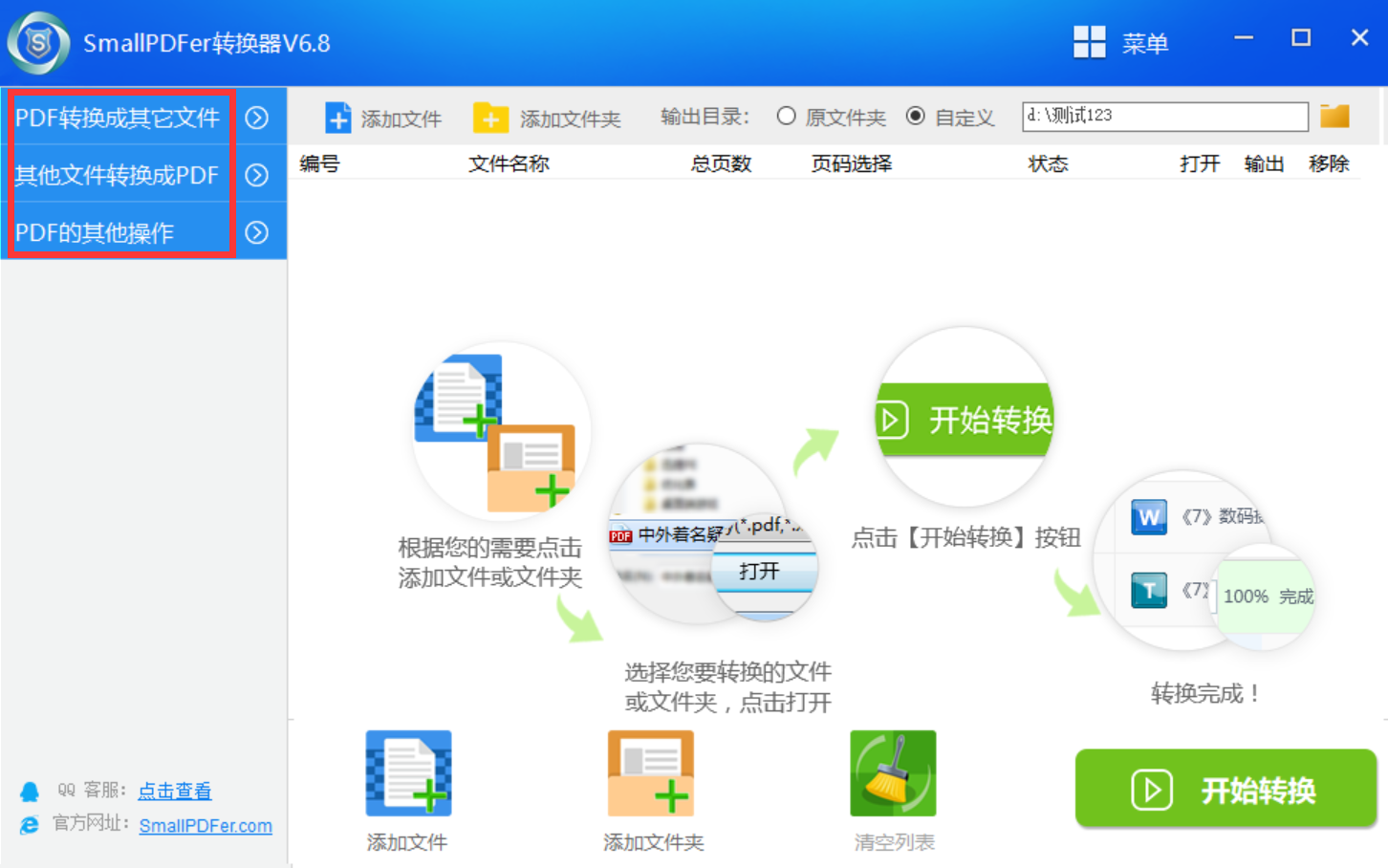
三、选择OCR识别
对某些扫描或图像PDF文件,采用OCR(光转文字识别)技术更为有效。诸如Adobe Acrobat此类软件均具备内置的OCR性能,能成功从扫描文件中辨识文本信息并转化为可编辑的文档格式。这种方式在特定PDF文档处理方面具有显著优势,大幅度提升工作效率。
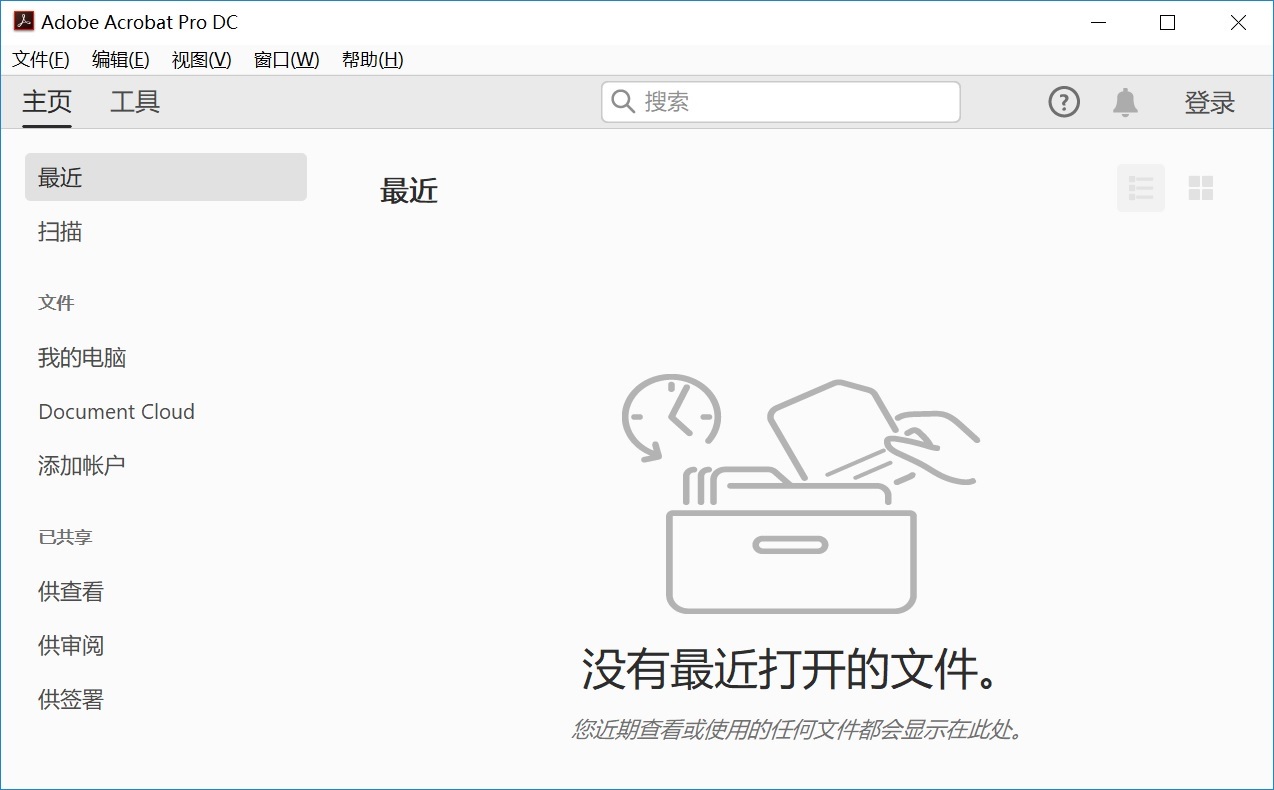
四、借助命令行工具
此外,对于部分程序员及技术工作者而言,运用命令行工具能够提升办事效率。例如,借助pdftk与Poppler等软件,只需在命令提示符下输入相应指令即可完成PDF格式转换,且可通过编写脚本来实现自动化操作,尤其适用于大批量文件处理需求。
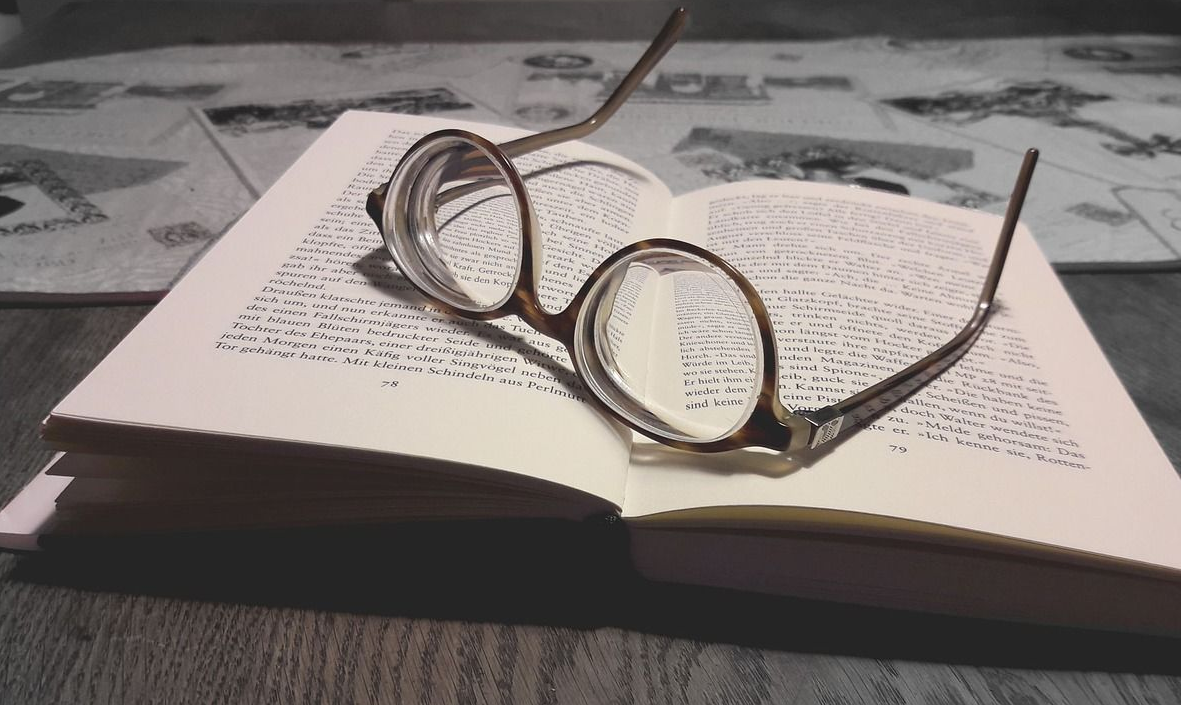
五、寻求在线DPI
当然了,在实践过程中,还发现了诸如Cloud Convert及PDF.co等在线转换工具的编程接口(API)。这类API能够通过程序控制实现PDF文件的转换操作,并支持各种编程语言,用户可依据自身定制化需求进行开发,尤其适用于存在独特需求或需整合至己方系统环境的情况。

六、运用其它程序
除了上面分享的五个方法以外,想要成功地做好PDF转其它文档的操作,大家还可以运用其它的程序来完成,例如:当前受到很多用户喜爱的“Readiris Corporate”软件。它所具备的功能,几乎涵盖了上述分享资源当中所需的一切。首先,您可以先将需要转换的PDF文件添加到里面,并设置好所需要的目标格式。然后,设置一写基础的菜单,确认无误后点击“开始转换”即可解决问题。
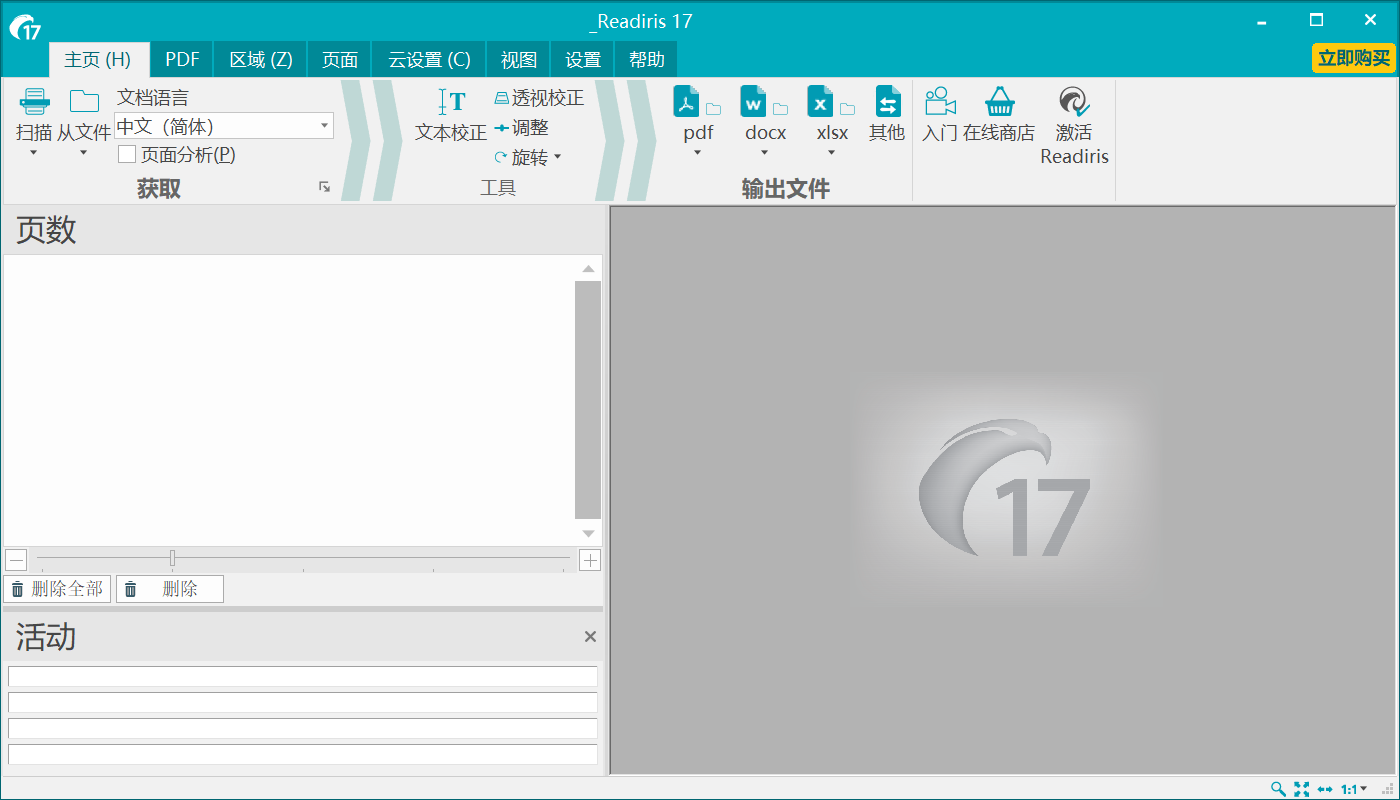
最后总结一下:,根据不同需求,我们可选用不同PDF转方式。在线工具适用于简单快捷的转换;桌面版软件则更具稳定性且功能丰富;OCR技术擅于处理扫描文档;指令行工具更适合技术人员使用;在线转换API则具备更高灵活性与定制化特点。期望上述信息能对您有所帮助,同时欢迎各位分享更多优秀方法及经验。温馨提示:如果您在使用SmallPDFer这款软件的时候遇到问题,请及时与我们联系,祝您PDF转其它文档操作成功。